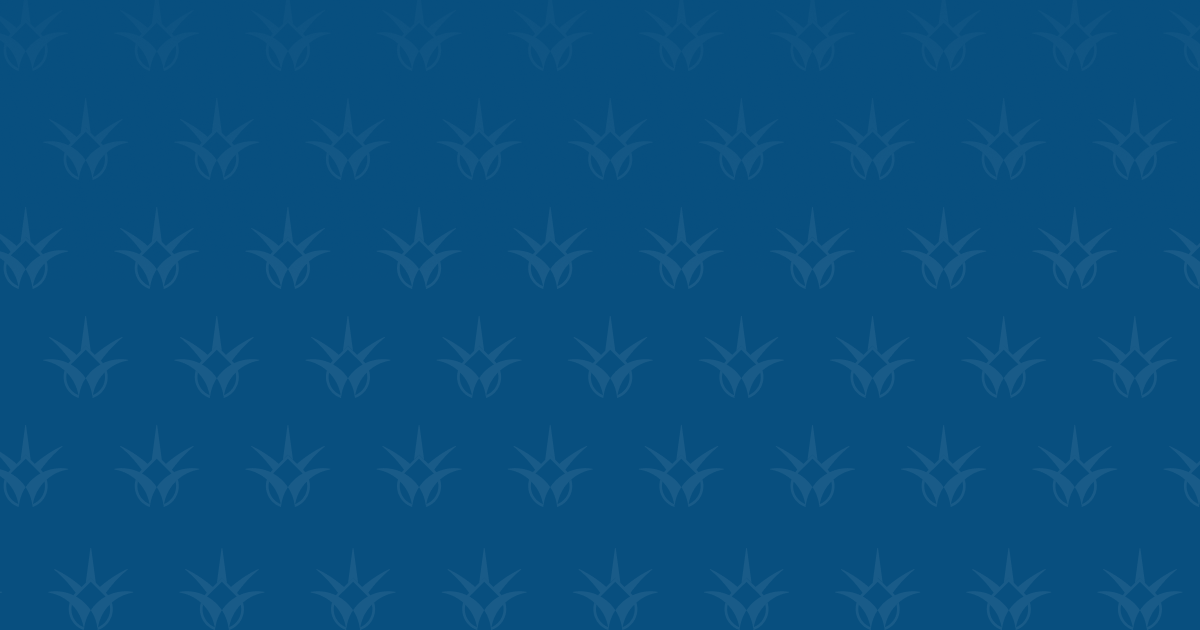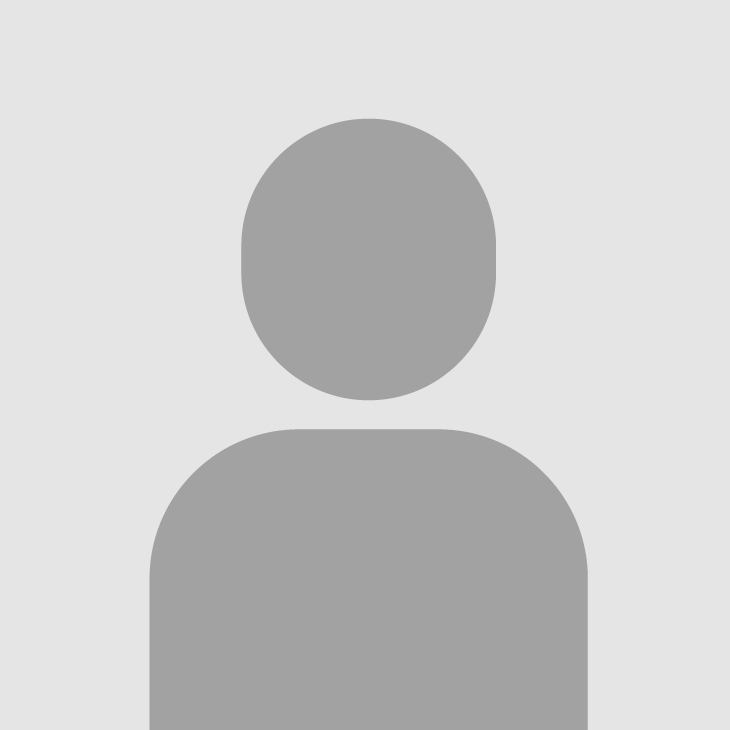موقع تويتر
يعتبر موقع تويتر واحداً من أكثر مواقع التواصل الاجتماعي شعبية وانتشاراً، حيث يسمح الموقع بمشاركة الأفكار والروابط والصور أو الفيديوهات، والبقاء على تواصل مع الأصدقاء والاطلاع على آخر الأخبار في العالم فور وقوعها، ومتابعة أخبار المشاهير أو أي شخصية تهمك، إضافة لاعتباره وسيلة في تسويق الشركات والأفكار والأفراد والمنتجات ذات فعالية كبيرة مؤخراً، ووسيلة مهمة في تكوين هوية خاصة بالأفراد والشركات. ويتوفر الوصول الى تويتر عبر أجهزة الكمبيوتر وأجهزة الهاتف. ويواجه كثير من الأشخاص صعوبة في التعرف على القواعد الخاصة باستعمال تويتر، لذلك يجدون من الصعب عليهم التعامل معه.
وهنا سنقدم عديد من الوسائل والقواعد الخاصة بالتعامل مع تويتر، من نشر التغريدات وإعادة نشرها، وإيجاد من تريد متابعتهم، واستخدام الهاشتاغ، ليشكل هذا المقال دليلاً سهلاً لمستخدمي هذا الموقع والراغبين في تحقيق كل ما ذكرناه سابقاَ.
طريقة استخدام تويتر
• نشر تغريدة على تويتر tweet on Twitter
التغريدة هي عبارة عن منشور أو رسالة ترسل من تويتر، وهي لا تتعدى 280 حرفاً، ويأتي استخدام تويتر في الأساس للتغريد، فبعد تسجيل الدخول إلى الحساب على تويتر، نقوم بالنقر على زر Tweet "تغريدة" في أعلى الصفحة، وسيظهر حينها مربع مخصص للكتابة نقوم بكتابة التغريدة بداخله، ويمكن إضافة صورة أو فيديو، أو GIF من المجموعة المزود بها تويتر، مشاركة موقعك أو نشر استفتاء حول موضوع ما، إلى جانب الكتابة التي قمنا بإضافتها.
ولنشر التغريدة التي قمنا بتجهيزها، نقوم بالنقر على زر تغريدة Tweet في أسفل الشاشة، والتي يظهر بها عدد الحروف التي وصلت إليه في يمين الجانب السفلي، حيث أن التغريدة يجب ألا تتعدى 280 حرفاً.
وفي حال الرغبة في الإشارة إلى شخص ما في التغريدة، نقوم بوضع رمز @، ثم كتابة اسم الشخص، حيث يقدم تويتر المساعدة بتقديم قائمة بأسماء المستخدمين لنقوم بالاختيار من بينهم دون أن الحاجة لكتابة الاسم كاملًا.
أما في حال الرغبة بإنشاء كلمة مفتاحية يستطيع الآخرون من خلالها الانضمام إلى المحادثة، نقوم بإضافة رمز # هاشتاغ قبل تلك الكلمة المفتاحية، وبالضغط عليها او كتابتها، يمكن للأشخاص الانضمام الى المحادثة والمشاركة في التغريد أو إعادة التغريد.
• متابعة الآخرين Following others
في حال الرغبة لدى المستخدم بمتابعة شخص ما، عليه أولاً البحث عن الاسم المستهدف على تويتر، وعند تحديد الشخص المقصود، يقوم بزيارة صفحته على الموقع، ثم انقر على زر "متابعة أو Follow".
• الرد على تغريدة
في حال مشاهدة تغريدة والاعجاب بها ورغبت بالرد عليها نقوم بالتالي:
- نقوم بالضغط على الأيقونة الموجودة على يسار أسفل التغريدة التي ترغب في الرد عليها.
- سيظهر مربع يمكننا كتابة الرسالة أو الرد فيه، كما سيظهر أيضاً اسم الشخص أو المجموعة التي نريد الرد على تغريدتهم أعلى مربع ردك.
• إعادة نشر تغريدة Retweeting
كثيراً ما يصادف المستخدمين تغريدات جديرة بالانتباه والاعجاب، ويرغبون بمشاركتها مع الأشخاص الذين يتابعونهم، لذا قام موقع تويتر بتوفير خاصية تتيح لهم ذلك بكل سهولة، وذلك عبر الاتي:
- نقوم بالضغط على الأيقونة الثانية أسفل التغريدة والتي تكون على شكل سهمين متعاكسين، وسيظهر حينها مربع يتضمن النص الأصلي للتغريدة ومساحة فارغة للمستخدم لإضافة التعليق المرغوب الذي يرغب به.
- وبالنقر على زر إعادة النشر أو Retweet، سيظهر المنشور على الصفحة الشخصية للمستخدم مع التعليق الذي قام بإضافته.
• إرسال رسائل مباشرة
من الوارد قيام المستخدم بالتواصل المباشر مع أحد متابعيه أو أصدقائه على موقع تويتر، وذلك عبر الرسائل الخاصة، وللقيام بذلك نقوم بالآتي:
- نقوم بالنقر على أيقونة القائمة التي تلي زر المتابعة.
- من القائمة، نقوم بالنقر على خيار إرسال رسالة مباشرة.
- نقوم بكتابة الرسالة في المربع المخصص لها، فيمكن للمستخدم كتابة العدد الذي يرغب من الحروف، فلا قواعد على كتابة الرسالة كما في التغريدة.
- يمكن للمستخدم إضافة صورة أو فيديو أو GIF باستخدام الأيقونات المتوفرة بالأسفل.
- فور الانتهاء من صياغة الرسالة، واضافة المرفقات المطلوبة، نقوم بالضغط على "إرسال" لكي يقوم الموقع بإرسالها إلى الشخص المرغوب.
المراجع
Brandon De Hoyos، Sending Tweets: A Beginner’s Guide to Using Twitter، من موقع: www.lifewire.com، اطلع عليه بتاريخ 14-06-2019